Warframe – це багатоплатформова пригодницька гра, яка дебютувала у 2013 році на Windows і з того часу здобула широку популярність завдяки своїй доступності на різних ігрових платформах. Компанія Digital Extremes, розробник Warframe, також має плани випустити версію для смартфонів до кінця 2022 року. З часом ця гра перетворилася на відомий ігровий проєкт зі значною кількістю прямих трансляцій, доступних у будь-який час. Проте, багато користувачів стикаються з помилкою “Warframe login failed check your info” (Помилка входу в Warframe: перевірте свої дані). Якщо ви також маєте цю проблему, ви потрапили за адресою. Ми пропонуємо вам докладну інструкцію, яка допоможе вам усунути цю помилку.
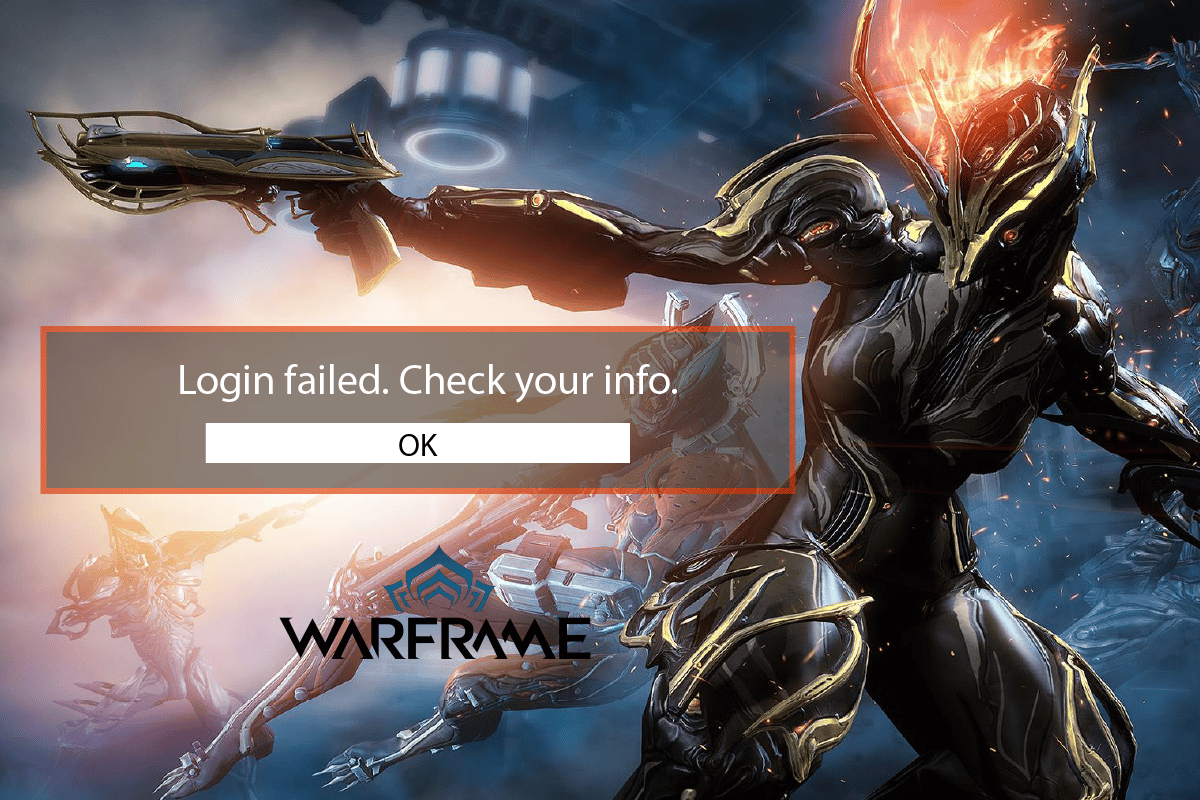
Методи виправлення помилки входу в Warframe “Перевірте свою інформацію” на Windows 10
Нижче перелічені декілька типових причин, через які можуть виникати проблеми зі входом у Warframe:
- Некоректна IP-адреса або блокування.
- Використання підключення IPv4.
- Проблеми з інтернет-з’єднанням.
Давайте розглянемо методи усунення цих проблем.
Спосіб 1. Перезавантаження Wi-Fi роутера
Ваша IP-адреса може бути некоректною через технічну несправність або з боку вашого інтернет-провайдера. Іноді невелика помилка в інтернет-з’єднанні може спричинити помилку входу в Warframe. Перевірте повідомлення про помилку в інформації. Тому, перше, що вам потрібно зробити – це перезавантажити Wi-Fi роутер. Ось кроки, які потрібно виконати:
1. Вимкніть Wi-Fi роутер і від’єднайте його від живлення на 3 хвилини.

2. Під’єднайте та увімкніть роутер знову.
3. Перевірте, чи працює інтернет та чи зникла помилка.
Спосіб 2. Використання з’єднання IPv6
Якщо ви отримуєте повідомлення про помилку входу в Warframe, перевірте його уважно, можливо, ваш інтернет працює некоректно на IPv4 (Інтернет-протокол версії 4). IPv4 – це IP-адреса, яка передає дані пакетами від джерела до місця призначення через різні мережі. Багато користувачів IPv4 повідомляли про цю проблему. Перейдіть на IPv6, щоб вирішити її. Ось інструкції, як це зробити:
1. Одночасно натисніть клавіші Windows + I, щоб відкрити налаштування.
2. Відкрийте розділ “Мережа та Інтернет”.

3. Двічі клацніть на “Змінити параметри адаптера”.

4. Виберіть ваше інтернет-з’єднання, клацніть правою кнопкою миші та оберіть “Властивості”.

5. Поставте галочку поруч з “Інтернет-протокол версії 6 (TCP/IPv6)”.

6. Натисніть “OK”.
Спосіб 3. Використання мобільної точки доступу
Мобільна точка доступу також може допомогти вирішити проблему з входом у Warframe. Перевірте деталі помилки. Під час підключення через мобільну точку доступу, спочатку змінюються певні налаштування мережі, а також IP-адреса, оскільки мобільна мережа використовує іншу. Щоб увімкнути мобільну точку доступу, зробіть наступне:
Примітка: оскільки смартфони різних виробників можуть мати різні параметри налаштувань, переконайтеся, що налаштування правильні, перед тим як їх змінювати. Наступні кроки були випробувані на Redmi Note 5.
1. Відкрийте налаштування пристрою.

2. Відкрийте розділ “Портативна точка доступу”.

3. Увімкніть портативну точку доступу.

4. Підключіть комп’ютер до мережі.
Спосіб 4: Вимкнення проксі-сервера
Іноді через неправильну конфігурацію мережі на вашому комп’ютері з Windows 10, ви можете зіткнутися з помилкою входу в Warframe. Перевірте інформацію. Якщо у вас встановлено VPN або ви використовуєте проксі-сервери, скористайтесь інструкціями з вимкнення VPN та проксі-сервера в Windows 10.

Спосіб 5: Використання VPN-застосунку
VPN – це зашифрована приватна мережа, яка дозволяє вам віртуально змінювати своє місцезнаходження. VPN також захистить ваше з’єднання та зробить його анонімним, ускладнюючи відстеження вашої історії веб-перегляду. Якщо ви вже користуєтесь VPN, вимкніть його та перевірте, чи зникає помилка входу в Warframe. Якщо проблема не зникає, увімкніть VPN та поекспериментуйте з різними регіонами/місцями. Дотримуйтесь нашої інструкції з налаштування VPN у Windows 10.

Ви також можете прочитати наш посібник про те, що таке VPN і як він працює.
Спосіб 6: Вимкнення брандмауера Windows Defender (не рекомендовано)
Брандмауер іноді може блокувати сервер гри, що може спричинити помилку входу в Warframe. Перевірте повідомлення про помилку в інформації. Вимкніть брандмауер та перезапустіть гру, щоб вирішити проблему. Щоб вимкнути брандмауер, прочитайте інструкцію з вимкнення брандмауера Windows 10.

Примітка: вимкнення брандмауера може бути небезпечним та наразити вашу систему на віруси та шкідливе програмне забезпечення. Вимикайте його на свій страх і ризик. Існує безпечніша альтернатива, описана у способі 7.
Спосіб 7: Дозволити програмі через брандмауер Windows Defender
Зазвичай, небезпечно вимикати брандмауер та дозволяти переміщення всіх програм, пакетів даних та файлів без будь-якої перевірки безпеки. Альтернативний варіант – дозволити певній програмі зв’язок через брандмауер, а не всій системі. Ось як це зробити:
1. Натисніть клавішу Windows, введіть “Панель керування” та натисніть “Відкрити”.

2. Змініть “Перегляд за:” на “Великі значки”.

3. Натисніть “Брандмауер Windows Defender”.

4. Клацніть “Дозволити програмі або функції через брандмауер Windows Defender”.

5. Знайдіть програму Warframe та встановіть галочки для “Приватна” і “Публічна мережа”.

6. Натисніть “OK” для збереження налаштувань.
Спосіб 8: Вимкнення антивіруса (якщо можливо)
Можливо, помилка “Warframe login failed check your info” спричинена антивірусним програмним забезпеченням, яке блокує сервер гри. Вимкніть антивірус для всієї системи або встановіть виняток для гри Warframe. Прочитайте наш посібник з тимчасового вимкнення антивіруса в Windows 10 та дотримуйтесь вказівок.

Якщо проблема залишається, спробуйте запустити гру на іншому пристрої або перевстановити її на своєму комп’ютері.
***
Ми сподіваємось, що цей посібник був корисним, і ви змогли вирішити проблему з помилкою входу в Warframe. Повідомте нам, який метод спрацював для вас найкраще. Якщо у вас є питання чи пропозиції, залишайте їх у коментарях нижче.